台電C430P系列在上市之後就得到了很好的口碑,台電又再接再厲,在這一系列下不斷地推陳出新,不斷地為產品賦予全新的套用。
基本介紹
- 中文名:台電C430P
- 操作方式:觸摸+按鍵
- 傳輸接口:USB2.0
- 電池類型:鋰電池
- 螢幕尺寸: 4.3英寸
產品介紹,參數信息,優缺點,優點,缺點,總體評價,固件升級方法,
產品介紹
台電的C430系列在上市之後就得到了很好的口碑,台電又再接再厲,在這一系列下不斷地推陳出新,不斷地為產品賦予全新的套用。作為產品主要的賣點,C430P配備了一塊4.3英寸480×272像素解析度的大螢幕,而且這塊螢幕還支持觸摸操作,用戶能夠輕鬆進行功能點選和控制,在同價位市場上,這樣的配置並不多見。
C430P是台電剛推出不久的新款型號,它延續了前作產品乾淨純粹的外觀設計,白色的機身加上圓潤的線條,符合當下年輕人的審美口味,正面的窄邊設計不僅保證了產品的輕巧便攜,也突出了螢幕的顯示。有了樂趣十足的操作,台電C430P在性能方面也絲毫沒有縮水,它採用BOXCHIP最新的F15晶片方案,強調高清視頻解碼能力以及其它更多的娛樂套用。
在視頻方面,C430P支持AVI、RM/RMVB、MKV、DivX等多種視頻格式編碼的直接播放,最高支持到720P的高清視頻標準,除了隨時隨地收看視頻大片,用戶還可以通過色差輸出將畫面輸出到平板電視上,並通過紅外遙控器來進行操作,實現家庭娛樂終端的效果。
另外C430P還支持APE和FLAC雙無損音頻格式的直接播放、TF卡擴充能力以及圖片瀏覽等更多功能,內置的1500毫安時鋰電池更是支持7小時視頻連續播放,如此強大的續航能力,也進一步提升了C430P的實用性。
參數信息
基本性能
產品類型 高清視頻MP3 存儲介質 快閃記憶體

續航能力:音頻約17小時(外放) 視頻約7小時(外放)
機身特點 螢幕尺寸 4.3英寸
螢幕解析度 480×272像素
螢幕材質TF
機形特點
純白ABS輕質材料磨砂機身,雙操作模式設計
音頻性能
視頻性能
視頻解析度 720P高清
圖像文本
圖片瀏覽 支持JPEG,BMP,GIF等格式
文本瀏覽 支持TXT,LRC,PDF等格式
其他說明
晶片方案 合智F15方案
優缺點
優點
解析度較高播放視頻流暢,音質很好(外放依然很清晰),錄音效果好,雜音較小、性價比較高。
缺點
觸屏不夠靈敏、觸屏時電流聲音較大、播放音樂時無“正在播放”選項使用略顯不便(最新固件中已解決)、偶爾當機、電源鍵設計不是很人性化(短觸即開機)(在2.05固件版本中已解決)、關機後常常自動開機、部分格式的視頻不能使用觸屏快進只能用按鍵快進、不能自定義電子書背景、電子書不能直接導入書籤項,必須進入某個電子書檔案中才能打開書籤、界面略顯簡陋。
總體評價
性價比高,功能強大,完全能滿足一般的娛樂需求。
固件升級方法
一般升級方法
特別注意:
1.在固件升級前,請用戶先作好數據備份,以免數據丟失。
2.固件升級前及升級成功後都要格式化移動磁碟
第一步:固件及程式下載請進入台電官網,打開”MP3固件、驅動下載“後選擇下載
第二步:將機器與電腦保持正確連線
機器與電腦成功後,機器會出現連線圖示並有“USB設備正在連線中”文字
第三步:打開升級程式並開始升級(升級會對磁碟進行格式化,請將盤中數據進行備份)
解壓下載的固件,雙擊打開“LiveSuit.exe”程式如下圖;
1.升級程式界面
2.固件位置:在“固件程式”資料夾中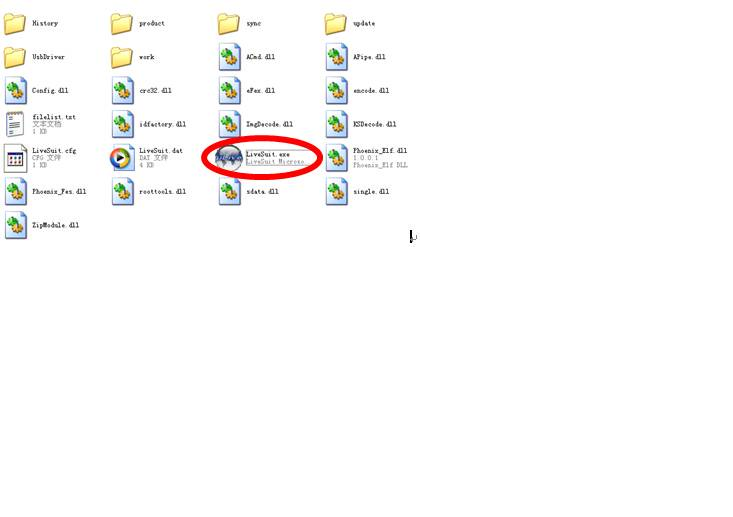
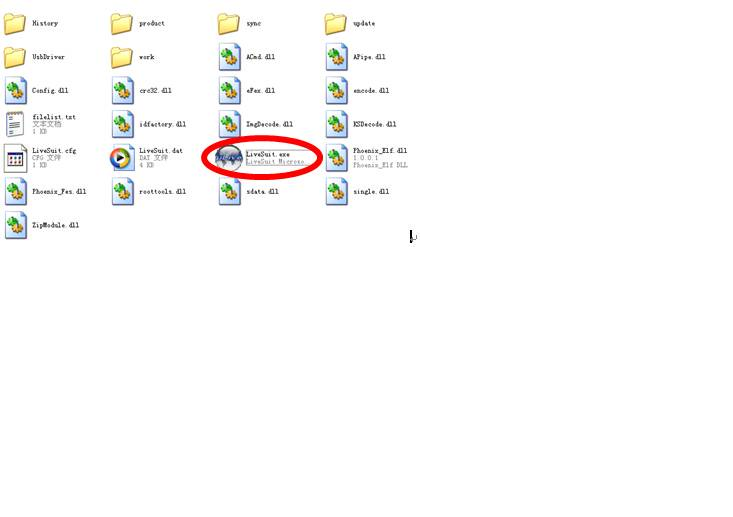
3.開始升級
點擊“系統升級”
選擇“是”。出現“是否強制擦除”提示
選擇YES,則會先將機器內部所有資料進行清除,然後再做升級(請事先備份好盤內資料)-------------強烈要求用戶選擇“進入擦除升級模式”
選擇NO,則只做升級不擦除盤內資料。
程式開始升級,並顯示進度。直到顯示“系統升級成功”
特別注意:
1.升級過程中不可隨意中斷升級,以免升級失敗
2.確保需要升級的機器電量不要為空格電
3.機器成功升級後,暫不要從電腦中移除機器,仍保持在線上狀態。機器螢幕顯示“Setting up System Please Wait”字樣。出現“台電科技”並進入到連機狀態再移除機器
注意:
如果是之前未使用過此機器的電腦,此時會提示需要安裝驅動。
驅動程式位置:在“驅動程式”資料夾中。
方法:出現“硬體更新嚮導”視窗,選擇“否,暫時不”---“從列表或指定位置安裝”---“在搜尋中包括這個位置”,點擊“瀏覽”,選擇 “驅動程式”資料夾;點擊“確定”,安裝過程若出現提示框請選擇“仍然繼續”即可;至此,驅動安裝完畢。
升級失敗的解決方法
當升級失敗,出現不能開機,連線電腦無法查找到硬體時請按以下方法修復。
1)在不連線電腦情況下,先長按開關機7秒鐘,使機器復位。
2)打開固件升級程式LiveSuit.exe並選擇固件程式(即IMG檔案);點擊“系統升級”。程式可能會出現“沒有發現設備”字語。不要理會,也不要點確定。
3)長按住M鍵不要放
4)將機器與電腦連線並等待15秒鐘左右;
5)仍長按住M鍵,同時連續按動開關機鍵5次
6)則升級程式會自動捕捉到設備並升級完成;

